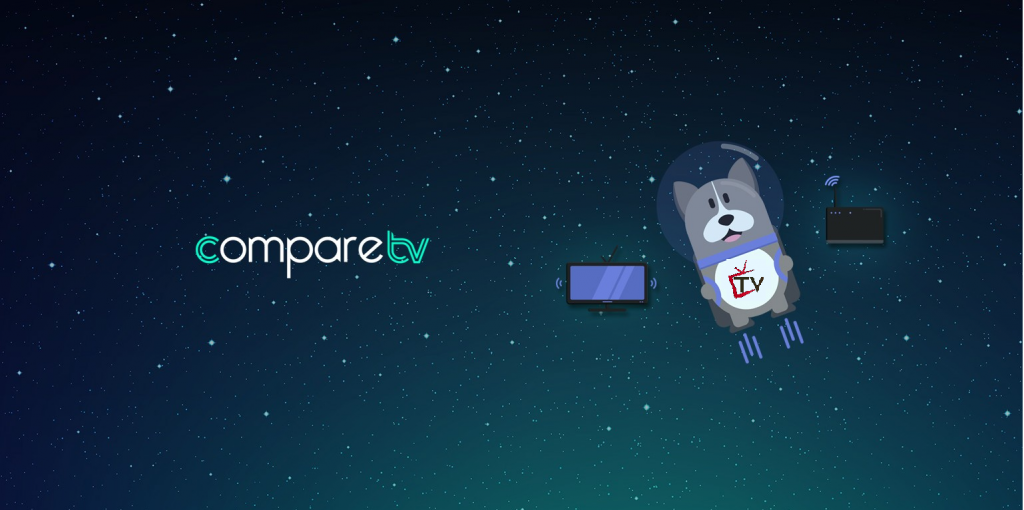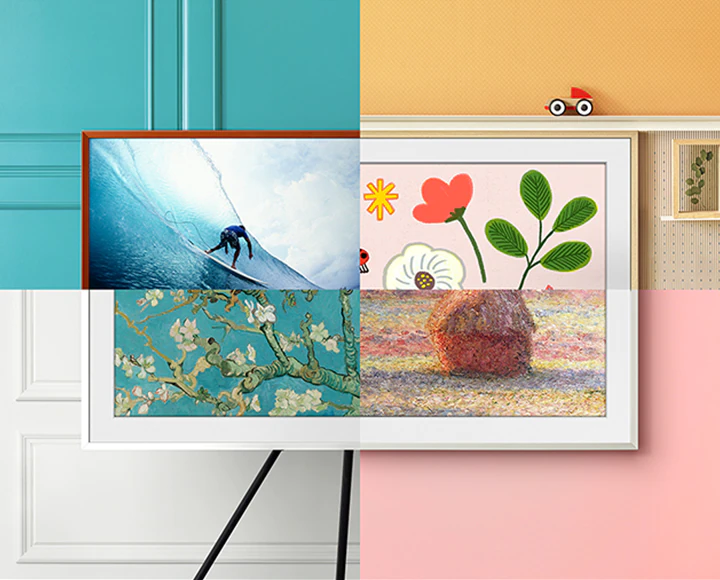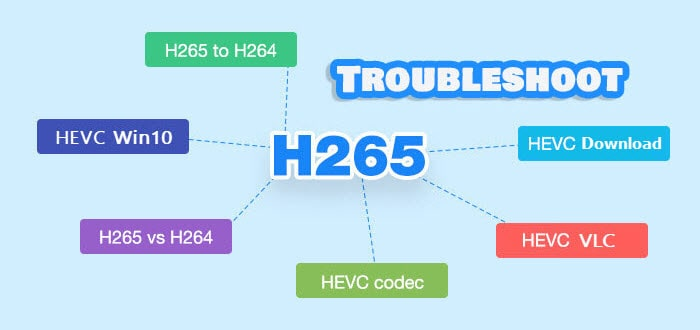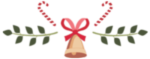هر از گاهی تلویزیونهای هوشمند سامسونگ به آپدیت کردن نیاز پیدا میکنند. این بروزآوری به عملکرد هر چه بهتر و رفع نواقص احتمالی تلویزیون بسیار کمک میکند، آپدیت تلویزیون سامسونگ کمک می کند تا کاربران بتوانند از امکانات جدیدی که این کمپانی در فواصل زمانی مختلف در اختیار آنها قرار می دهد، استفاده کنند. از جمله این امکانات بسته به نوع آپدیت عبارت است از: هماهنگی های میان افزاری، تقسیم بندی جزئیات منطقه ای، اضافه کردن دستورات کد نویسی جدید و سازگاری با پلتفرم از جمله مواردی است که با آپدیت تلویزیون به دست می آید. با پیشرفت صنعت تلویزیون سازی و استفاده از تکنولوژی های جدید در این حوزه، تلویزیونهای های امروزی تنها دیگر یک پنل نمایشگر نیستند بلکه سیستم کامپیوتری پیشرفته ای هستند که مجهز به سیستم عامل، پردازنده، حافظه رم و و… هستند بنابراین با تشخیص شرکت سازنده هر چند مدتی، برای هماهنگی هرچه بهتر تلویزیون بروزآوری در دسترس قرار خواهد گرفت. می توانید نرم افزار تلویزیون خود را از طریق اینترنت یا با استفاده از درایو فلش USB به روز کنید. فقط به خاطر داشته باشید که پس از به روزرسانی نرم افزار ، تنظیمات صوتی و تصویری شما ممکن است به طور خودکار به صورت پیش فرض بازنشانی شوند.
آپدیت خودکار تلویزیون سامسونگ
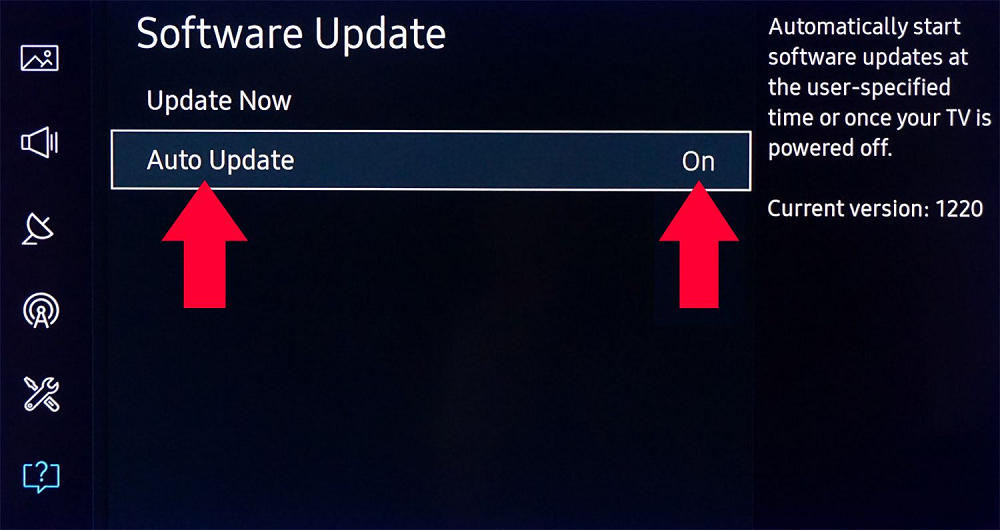
اگر تلویزیون به اینترنت متصل است، می توانید هنگام تماشای تلویزیون ، به روزرسانی های نرم افزار را به طور خودکار انجام دهید. پس از به روزرسانی، بار بعدی که تلویزیون روشن شود ، این بروز رسانی اعمال خواهد شد. همچنین ، هنگامی که در تنظیم اولیه با شرایط و ضوابط Smart Hub موافقت می کنید ، به روز رسانی به صورت خودکار روشن می شود.
به Settings بروید ، و سپس Support را انتخاب کنید. Software Update را انتخاب کرده و سپس Auto Update را انتخاب کنید.
بروزرسانی خودکار تلویزیون سامسونگ
برای استفاده بیشتر از تلویزیون ، باید به روزرسانی های نرم افزار را به محض دسترسی دریافت کنید. با استفاده از ریموت تلویزیون خود ، به Settings بروید و Support را انتخاب کنید. Software Update را انتخاب کرده و سپس Update Now را انتخاب کنید. به روزرسانی های جدید در صورت وجود بارگیری و روی تلویزیون شما نصب می شود. به روزرسانی ها معمولاً چند دقیقه طول می کشد. لطفاً تا زمان به روزرسانی تلویزیون را خاموش نکنید. وقتی به روزرسانی تمام شد، تلویزیون به طور خودکار دوباره راه اندازی می شود. اگر به روزرسانی جدیدی وجود ندارد ، برای خروج OK را انتخاب کنید.
آپدیت تلویزیون سامسونگ به وسیله USB
برای بارگیری آخرین به روزرسانی های نرم افزار ، به مرکز دانلود Samsung مراجعه کنید. می توانید نوع و مدل محصول خود را انتخاب کرده و سپس آن را جستجو کنید. اگر چندین نسخه سیستم عامل پیدا کردید، جدیدترین نسخه را نصب کنید. برای بارگیری فایل فشرده ، بارگیری را در کنار نسخه سیستم عامل انتخاب کنید. وقتی بارگیری فایل به پایان رسید ، آن را پیدا کرده و سپس فایل را از حالت فشرده خارج کنید. باید یک پوشه در داخل آن باشد.
پوشه را در یک درایو فلش USB کپی یا انتقال دهید و آن را در داخل پوشه های دیگر قرار ندهید. اگر پوشه نرم افزار را درون پوشه ای دیگر روی درایو USB قرار دهید، تلویزیون آن را پیدا نمی کند. درایو USB حاوی ارتقای نرم افزار را به درگاه USB تلویزیون خود متصل کنید و سایر USB ها را از تلویزیون جدا کنید.

با استفاده از ریموت تلویزیون خود ، به تنظیمات بروید و پشتیبانی را انتخاب کنید. Software Updateو در ادامه Update Now و سپس Yes را انتخاب کنید.
تلویزیون شما درایو USB را برای یافتن پرونده های به روزرسانی جستجو خواهد کرد. به روزرسانی ها معمولاً چند دقیقه طول می کشد. لطفاً تا زمان به روزرسانی تلویزیون را خاموش نکنید. وقتی به روزرسانی تمام شد ، تلویزیون به طور خودکار دوباره راه اندازی می شود.
راهنمای نصب برنامه در تلویزیون هوشمند سامسونگ
تلویزیون هوشمند برنامه ها و بازی های مهیجی را ارائه می دهد. چه The Frame ، چه QLED یا هر تلویزیون هوشمند دیگری از سامسونگ داشته باشید ، پیدا کردن برنامه مورد نظر آسان و لذت بردن از سرگرمی حتی آسانتر نیز می باشد. جدا از نصب یا حذف آنها ، می توانید برنامه ها را قفل کرده یا روی به روزرسانی خودکار تنظیم کنید. هنگامی که همه چیز با برنامه های شما تنظیم شد ، می توانید به روش خود تلویزیون تماشا کنید. یکی از بهترین قسمت های داشتن تلویزیون هوشمند دسترسی به همه برنامه های موجود آن است. می توانید سرویس های پخش ویدئوی مورد علاقه خود مانند Netflix ، Hulu ، Prime Video یا Vudu را بارگیری کنید. شما همچنین می توانید به برنامه های پخش موسیقی مانند Spotify و Pandora نیز دسترسی داشته باشید. از صفحه اصلی تلویزیون گزینه APPS را انتخاب کرده و سپس نماد جستجو را در گوشه بالا سمت راست انتخاب کنید. در مرحله بعد ، برنامه ای را که می خواهید بارگیری کنید وارد کنید و آن را انتخاب کنید. اطلاعات دقیق مربوط به برنامه را مشاهده خواهید کرد، نصب را انتخاب کنید و فقط برای اینکه بدانید ، دسترسی به برنامه های جدید از طریق به روزرسانی های نرم افزاری، گاهی اوقات به تلویزیون هوشمند شما اضافه می شود.
توجه: فقط برنامه های موجود در App Store در تلویزیون هوشمند قابل نصب هستند.
پس از بارگیری برنامه های مورد نظر خود ، نوبت به لذت بردن از آنها می رسد به دو روش می توانید یک برنامه را باز کنید. دکمه Home را فشار دهید تا منوی صفحه اصلی تلویزیون باز شود. اگر برنامه در فهرست اصلی وجود دارند، از پد جهت دار کنترل از راه دور برای رفتن به آن استفاده کرده و آن را باز کنید. اگر برنامه در فهرست اصلی وجود ندارد ، از پد جهت دار برای رفتن به APPS و انتخاب آن استفاده کنید. از اینجا می توانید برنامه مورد نظر خود را انتخاب کنید.
قفل کردن نرم افزار در تلویزیون سامسونگ
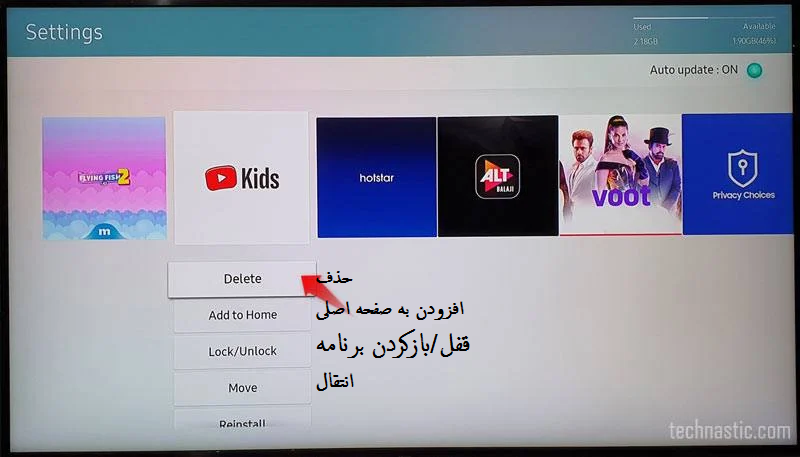
نمی خواهید بچه هایتان تصادفی محتوای نامناسبی تماشا کنند؟ فقط برنامه هایی را که نمی خواهید به آنها دسترسی پیدا کنند قفل کنید. وقتی این کار را انجام می دهید ، تلویزیون برای باز کردن برنامه از شما درخواست پین می کند. دکمه Home را فشار دهید تا منوی صفحه اصلی تلویزیون باز شود. به APPS بروید و سپس نماد تنظیمات را در گوشه بالا سمت راست انتخاب کنید. در مرحله بعد ، برنامه مورد نظر جهت قفل کردن یا باز کردن قفل را انتخاب کرده و سپس قفل / باز کردن “Lock/Unlock” را انتخاب کنید. قفل و باز کردن برای یک برنامه در تلویزیون هوشمند برجسته نشان داده می شود.
توجه: پین پیش فرض 0000 است. برای تغییر پین ، به تنظیمات بروید و سپس General را انتخاب کنید. System Manager را انتخاب کرده و سپس Change PIN را انتخاب کنید.
شما دوستان گرامی میتوانید در سایت فروشگاه مشخصات کامل تلویزیونهای الجی و تلویزیونهای سونی سامسونگ و… را به صورت حرفه ای با هم مقایسه کنید تا تفاوت آنها با هم آشکارتر شود و همچنین با کارشناسان بخش فروش جهت مشاوره هر چه بهتر تلویزیون برای خرید میتوانید تماس حاصل فرمایید.
نوشته های اخیر